- 左下角弧形按钮
<com.qmuiteam.qmui.widget.roundwidget.QMUIRoundButton
android:layout_width=“60dp”
android:layout_height=“60dp”
android:layout_marginTop=“64dp”
android:text=“南”
app:qmui_radiusBottomLeft=“80dp”/>
- 右下角弧形按钮
<com.qmuiteam.qmui.widget.roundwidget.QMUIRoundButton
android:layout_width=“60dp”
android:layout_height=“60dp”
android:layout_marginLeft=“64dp”
android:layout_marginTop=“64dp”
android:text=“北”
app:qmui_radiusBottomRight=“80dp”/>
效果:

对话框
-
对话框的使用,在demo里写不是很清楚,我拿出来做了一个小例子
-
dialog.xml布局文件是5个按钮,分别对应五种不同的对话框类型:
<RelativeLayout xmlns:android=“http://schemas.android.com/apk/res/android”
android:layout_width=“match_parent”
android:layout_height=“match_parent”
xmlns:app=“http://schemas.android.com/apk/res-auto”>
- 消息类型对话框(蓝色按钮)
<com.qmuiteam.qmui.widget.roundwidget.QMUIRoundButton
android:id="@+id/d1"
android:layout_width=“wrap_content”
android:layout_height=“wrap_content”
android:layout_centerInParent=“true”
android:layout_alignParentTop=“true”
android:padding=“20dp”
app:qmui_radius=“22dp”
app:qmui_borderWidth=“12px”
app:qmui_borderColor="@color/colorPrimary"
android:onClick=“showMessagePositiveDialog”
android:text=“消息类型对话框(蓝色按钮)”/>
- 单选菜单类型对话框
<com.qmuiteam.qmui.widget.roundwidget.QMUIRoundButton
android:id="@+id/d2"
android:layout_width=“wrap_content”
android:layout_height=“wrap_content”
android:layout_centerInParent=“true”
android:layout_below="@id/d1"
android:padding=“20dp”
app:qmui_radius=“22dp”
app:qmui_borderWidth=“12px”
app:qmui_borderColor="@color/colorPrimary"
android:onClick=“showSingleChoiceDialog”
android:text=“单选菜单类型对话框”/>
- 带Checkbox的消息对话框
<com.qmuiteam.qmui.widget.roundwidget.QMUIRoundButton
android:id="@+id/d3"
android:layout_width=“wrap_content”
android:layout_height=“wrap_content”
android:layout_centerInParent=“true”
android:layout_below="@id/d2"
android:padding=“20dp”
app:qmui_radius=“22dp”
app:qmui_borderWidth=“12px”
app:qmui_borderColor="@color/colorPrimary"
android:onClick=“showConfirmMessageDialog”
android:text=“带 Checkbox 的消息确认框”/>
- 多选菜单类型对话框
<com.qmuiteam.qmui.widget.roundwidget.QMUIRoundButton
android:id="@+id/d5"
android:layout_width=“wrap_content”
android:layout_height=“wrap_content”
android:layout_centerInParent=“true”
android:layout_below="@id/d3"
android:padding=“20dp”
app:qmui_radius=“22dp”
app:qmui_borderWidth=“12px”
app:qmui_borderColor="@color/colorPrimary"
android:onClick=“showMultiChoiceDialog”
android:text=“多选菜单类型对话框”/>
- 带输入框的对话框
<com.qmuiteam.qmui.widget.roundwidget.QMUIRoundButton
android:id="@+id/d6"
android:layout_width=“wrap_content”
android:layout_height=“wrap_content”
android:layout_centerInParent=“true”
android:layout_below="@id/d5"
android:padding=“20dp”
app:qmui_radius=“22dp”
app:qmui_borderWidth=“12px”
app:qmui_borderColor="@color/colorPrimary"
android:onClick=“showEditTextDialog”
android:text=“带输入框的对话框”/>
-
dialog.java文件:
-
一些属性的介绍:
-
.setTitle(“消息类型对话框”):对话框标题
-
.setMessage(“蓝色按钮”):对话框内容
-
.addAction(“取消”, new QMUIDialogAction.ActionListener() 点击后的行为
-
dialog.dismiss() 对话框消失
-
.setChecked(true) 带check 选项
-
完整的代码贴出:
-
一些import:
package com.example.win.qmuidemo;
import android.content.DialogInterface;
import android.os.Bundle;
import android.support.v7.app.AppCompatActivity;
import android.text.InputType;
import android.view.LayoutInflater;
import android.view.View;
import android.widget.AdapterView;
import android.widget.Button;
import android.widget.ListView;
import android.widget.SimpleAdapter;
import android.widget.Toast;
import com.qmuiteam.qmui.util.QMUIStatusBarHelper;
import com.qmuiteam.qmui.widget.dialog.QMUIDialog;
import com.qmuiteam.qmui.widget.dialog.QMUIDialogAction;
import java.util.ArrayList;
import java.util.HashMap;
import java.util.List;
import java.util.Map;
- Button定义和onCreate()方法:
public class Dialog extends AppCompatActivity {
Button b1=null;
Button b2=null;
Button b3=null;
Button b4=null;
Button b5=null;
Button b6=null;
Button b7=null;
private int mCurrentDialogStyle = com.qmuiteam.qmui.R.style.QMUI_Dialog;
protected void onCreate(Bundle savedInstanceState) {
super.onCreate(savedInstanceState);
setContentView(R.layout.dialog);
}
- 消息类型对话框
//消息类型对话框(蓝色按钮)
public void showMessagePositiveDialog(View view) {
new QMUIDialog.MessageDialogBuilder(this)
.setTitle(“消息类型对话框”)
.setMessage(“蓝色按钮”)
.addAction(“取消”, new QMUIDialogAction.ActionListener() {
@Override
public void onClick(QMUIDialog dialog, int index) {
dialog.dismiss();
Toast.makeText(Dialog.this, “点击了取消”, Toast.LENGTH_SHORT).show();
}
})
.addAction(“确定”, new QMUIDialogAction.ActionListener() {
@Override
public void onClick(QMUIDialog dialog, int index) {
dialog.dismiss();
Toast.makeText(Dialog.this, “点击了确定”, Toast.LENGTH_SHORT).show();
}
})
.show();
}
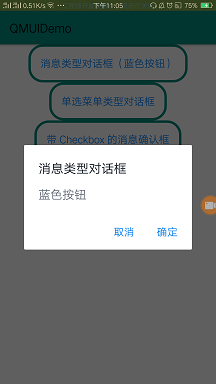
- 单选菜单类型对话框
//单选菜单类型对话框
public void showSingleChoiceDialog(View view){
final String[] items = new String[]{“选项1”, “选项2”, “选项3”};
final int checkedIndex = 1;
new QMUIDialog.CheckableDialogBuilder(this)
.setCheckedIndex(checkedIndex)
.addItems(items, new DialogInterface.OnClickListener() {
@Override
public void onClick(DialogInterface dialog, int which) {
Toast.makeText(Dialog.this, "你选择了 " + items[which], Toast.LENGTH_SHORT).show();
dialog.dismiss();
}
})
.show();
}
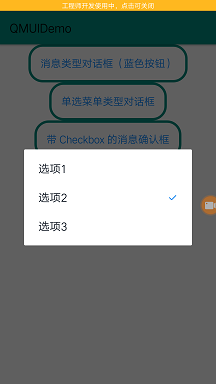
- 带checkbox类型对话框
//带checkbox类型的对话框
public void showConfirmMessageDialog(View view){
new QMUIDialog.CheckBoxMessageDialogBuilder(this)
.setTitle(“退出后是否删除账号信息?”)
.setMessage(“删除账号信息”)
.setChecked(true)
.addAction(“取消”, new QMUIDialogAction.ActionListener() {
@Override
public void onClick(QMUIDialog dialog, int index) {
dialog.dismiss();
}
})
.addAction(“退出”, new QMUIDialogAction.ActionListener() {
@Override
public void onClick(QMUIDialog dialog, int index) {
dialog.dismiss();
}
})
.show();
}

- 多选类型对话框
//多选菜单类型对话框
public void showMultiChoiceDialog(View view){
final String[] items = new String[]{“选项1”, “选项2”, “选项3”, “选项4”, “选项5”, “选项6”};
final QMUIDialog.MultiCheckableDialogBuilder builder = new QMUIDialog.MultiCheckableDialogBuilder(this)
.setCheckedItems(new int[]{1, 3})
.addItems(items, new DialogInterface.OnClickListener() {
@Override
public void onClick(DialogInterface dialog, int which) {
}
});
builder.addAction(“取消”, new QMUIDialogAction.ActionListener() {
@Override
public void onClick(QMUIDialog dialog, int index) {
dialog.dismiss();
}
});
builder.addAction(“提交”, new QMUIDialogAction.ActionListener() {
@Override
public void onClick(QMUIDialog dialog, int index) {
String result = "你选择了 ";
总结
写到这里也结束了,在文章最后放上一个小小的福利,以下为小编自己在学习过程中整理出的一个关于Flutter的学习思路及方向,从事互联网开发,最主要的是要学好技术,而学习技术是一条慢长而艰苦的道路,不能靠一时激情,也不是熬几天几夜就能学好的,必须养成平时努力学习的习惯,更加需要准确的学习方向达到有效的学习效果。
由于内容较多就只放上一个大概的大纲,需要更及详细的学习思维导图的 点击我的GitHub免费获取。
还有免费的高级UI、性能优化、架构师课程、NDK、混合式开发(ReactNative+Weex)微信小程序、Flutter全方面的Android进阶实践技术资料,并且还有技术大牛一起讨论交流解决问题。
oid onClick(QMUIDialog dialog, int index) {
String result = "你选择了 ";
总结
写到这里也结束了,在文章最后放上一个小小的福利,以下为小编自己在学习过程中整理出的一个关于Flutter的学习思路及方向,从事互联网开发,最主要的是要学好技术,而学习技术是一条慢长而艰苦的道路,不能靠一时激情,也不是熬几天几夜就能学好的,必须养成平时努力学习的习惯,更加需要准确的学习方向达到有效的学习效果。
由于内容较多就只放上一个大概的大纲,需要更及详细的学习思维导图的 点击我的GitHub免费获取。
还有免费的高级UI、性能优化、架构师课程、NDK、混合式开发(ReactNative+Weex)微信小程序、Flutter全方面的Android进阶实践技术资料,并且还有技术大牛一起讨论交流解决问题。
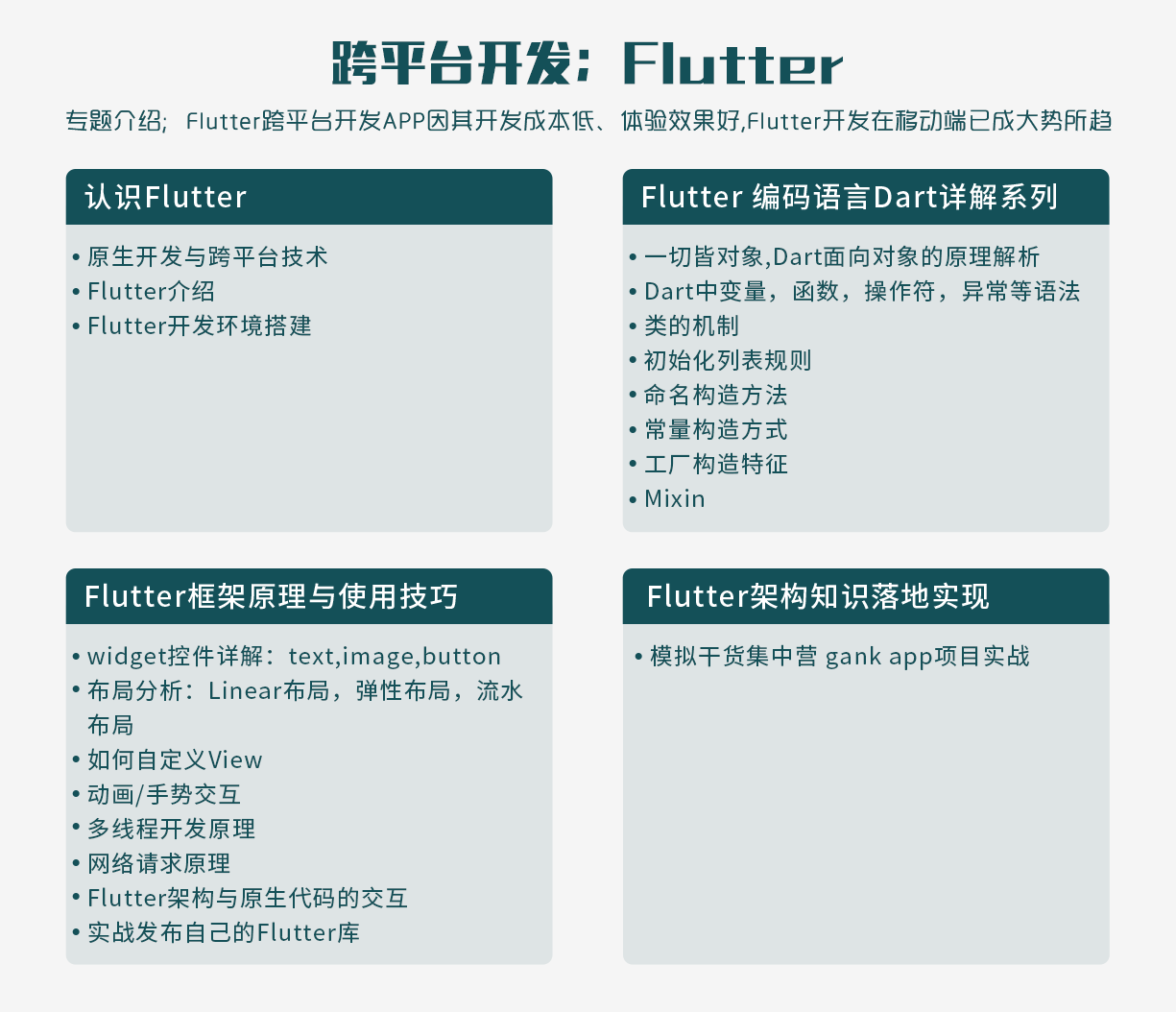





 本文介绍了如何使用QMUI框架在Android应用中创建不同类型的对话框,包括消息类型对话框、单选菜单对话框、带Checkbox的消息对话框、多选菜单对话框和带输入框的对话框。通过XML布局文件和Java代码展示了具体实现方法。
本文介绍了如何使用QMUI框架在Android应用中创建不同类型的对话框,包括消息类型对话框、单选菜单对话框、带Checkbox的消息对话框、多选菜单对话框和带输入框的对话框。通过XML布局文件和Java代码展示了具体实现方法。
















 2266
2266

 被折叠的 条评论
为什么被折叠?
被折叠的 条评论
为什么被折叠?








